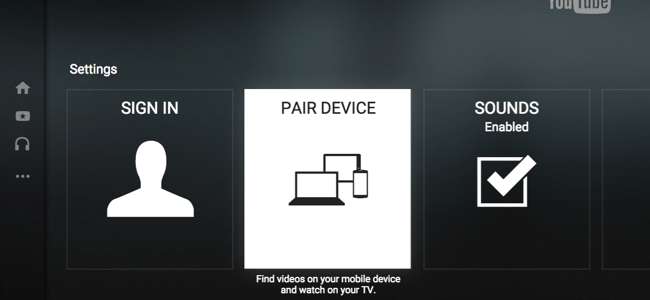
YouTube are o funcție de telecomandă integrată. Asociați aplicația YouTube de pe telefon sau site-ul web de pe computer cu YouTube pe orice casetă de streaming, televizor inteligent , sau consolă de jocuri pentru comenzi ușoare de navigare și redare în stil Chromecast.
Acest lucru vă permite chiar să controlați redarea YouTube în browserul web al computerului, ceea ce este foarte util dacă vizionați YouTube pe un computer conectat la televizor - sau dacă utilizați laptopul ca ecran de televiziune improvizat.
Porniți interfața YouTube TV de pe televizor sau computer
LEGATE DE: De ce ar trebui să conectați un computer la televizor (nu vă faceți griji; este ușor!)
Mai întâi, porniți aplicația YouTube pe consola dvs. de jocuri, pe televizorul inteligent, pe caseta de streaming sau pe orice alt dispozitiv pe care doriți să o urmăriți. Acesta poate fi orice, de la un Roku sau aplicația YouTube încorporată în televizorul dvs. inteligent până la aplicațiile YouTube disponibile pe diversele generații de console PlayStation, Xbox și Wii.
Doriți să vizionați YouTube pe laptop, desktop sau orice alt dispozitiv cu un browser web? Încărcați interfața YouTube TV la https://www.youtube.com/tv#/ în browserul dvs. web. Astfel, computerul dvs. va funcționa mult ca un set-top box cu o aplicație YouTube. De fapt, aceasta este exact aceeași interfață standard pe care o veți găsi pe dispozitivele YouTube moderne - cu excepția faptului că poate fi rulată într-un browser web pe aproape fiecare platformă. Apăsați F11 pentru ca această interfață să fie afișată pe ecran complet în browserul dvs. web.
Derulați în jos în meniul din partea stângă a interfeței YouTube până când vedeți opțiunea „Setări”. Selectați-l. (Dacă utilizați interfața YouTube TV pe un computer, utilizați tastele săgeți și tasta Enter.) Puteți gestiona dispozitivele asociate din acest ecran de setări mai târziu - veți vedea un număr de dispozitive asociate în dreapta butonului „ Pictograma Pair Device ”dacă aveți dispozitive asociate.
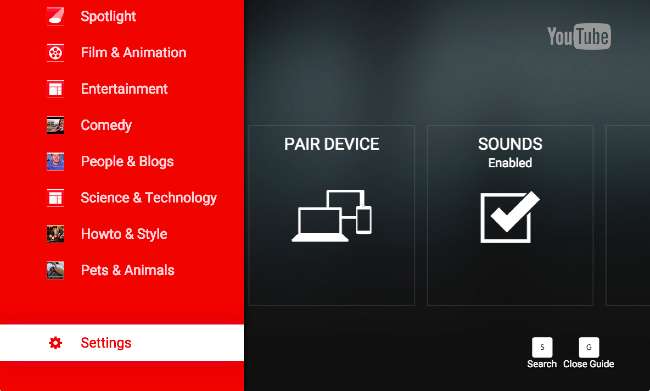
Selectați opțiunea „Asociere dispozitiv” pentru a începe asocierea dispozitivului cu aplicația YouTube de pe un smartphone modern sau de pe site-ul YouTube de pe un laptop sau alt computer. Veți primi un cod de asociere, va trebui să asociați un alt dispozitiv cu interfața YouTube TV.
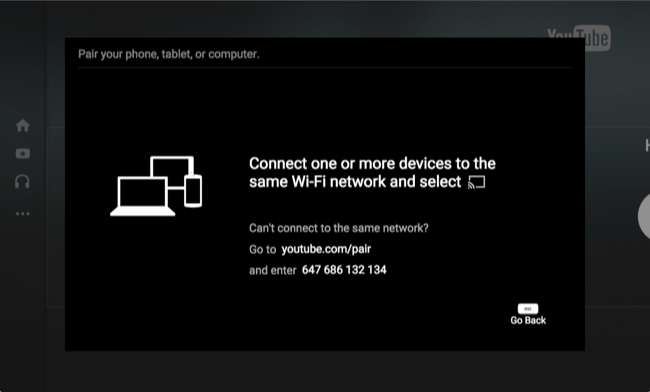
Porniți aplicația sau site-ul YouTube pe un smartphone sau computer
Puteți utiliza un smartphone, o tabletă sau un laptop sau un alt tip de dispozitiv pentru aceasta. Pe un smartphone sau tabletă, lansați aplicația YouTube pentru Android, iPhone sau iPad. Deschideți bara laterală, atingeți pictograma Setări și atingeți „Televizoare conectate”.
Introduceți aici codul de împerechere afișat în aplicația YouTube TV.
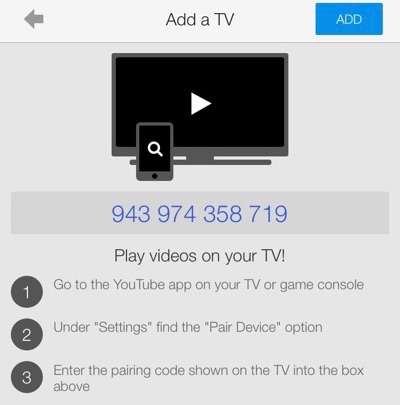
Introduceți codul de asociere afișat pe televizor și site-ul YouTube va fi asociat cu acesta.
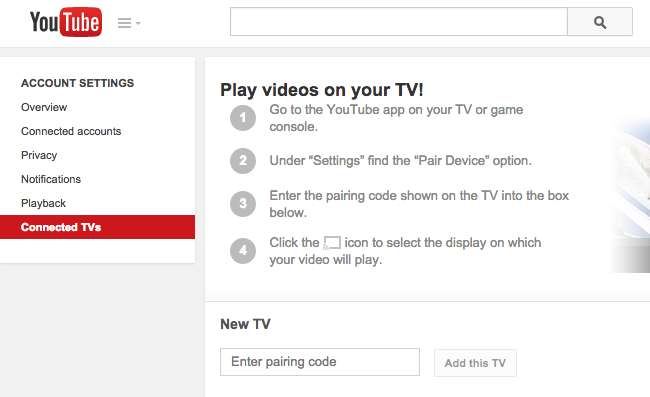
Programați videoclipuri și controlați redarea
Indiferent dacă utilizați aplicația mobilă YouTube sau site-ul YouTube complet pe computer, puteți controla de la distanță redarea televizorului. Căutați videoclipuri și atingeți sau dați clic pe ele - când o veți face, veți putea începe să le redați imediat pe televizor sau să le adăugați la coadă. Acestea vor fi redate automat după terminarea videoclipurilor dvs. în coadă.
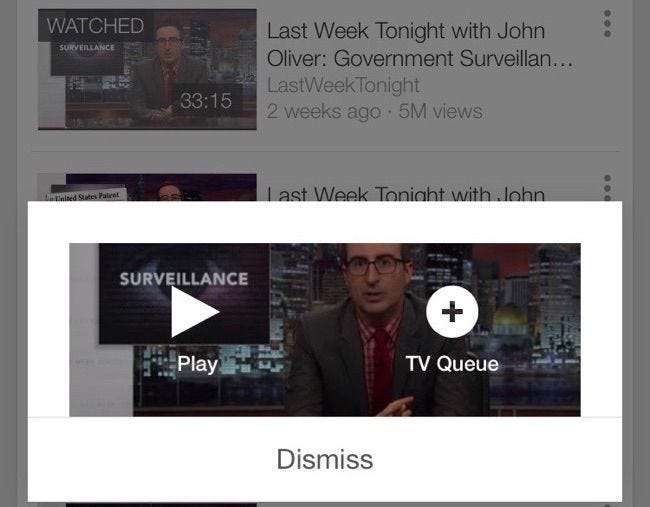
LEGATE DE: Cum să utilizați Roku ca un Chromecast
În timp ce vizionați videoclipuri, aplicația sau site-ul YouTube va funcționa ca o telecomandă, permițându-vă să întrerupeți videoclipurile, să reluați redarea, să derulați înapoi și să avansați rapid. Se aseamănă mult cu Chromecasting - dar va funcționa cu aplicația YouTube pe orice dispozitiv, de la interfețe smart TV până la site-ul web YouTube de pe un computer conectat la televizor.
YouTube vă permite, de asemenea, să utilizați protocolul DIAL pentru a „arunca” videoclipuri pe un Roku, un televizor inteligent sau un alt dispozitiv compatibil cu DIAL. Acest lucru vă permite să efectuați folosiți-vă Roku sau televizorul inteligent modern ca un Chromecast , cel puțin pentru YouTube.
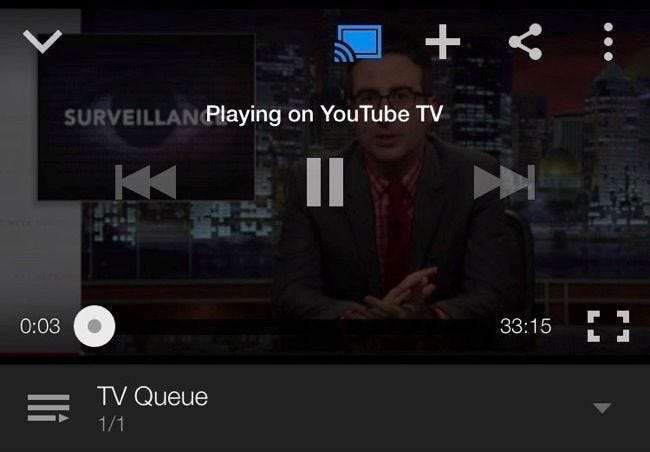
Este posibil să nu fie cea mai convenabilă caracteristică dacă aveți deja un Chromecast, dar funcționează oriunde aveți o aplicație YouTube TV sau aveți acces la site-ul YouTube.







